

|
本站电脑知识提供应用软件知识,计算机网络软件知识,计算机系统工具知识,电脑配置知识,电脑故障排除和电脑常识大全,帮助您更好的学习电脑!不为别的,只因有共同的爱好,为软件和互联网发展出一分力! 各位使用ps软件的用户们,晓得其中有个透视变形工具吗?怎么使用的呢?下面文章内容就带来了ps中使用透视变形工具的详细步骤讲述。 我们需要先打开ps,然后按下Ctrl+N新建文件,再新建图层。 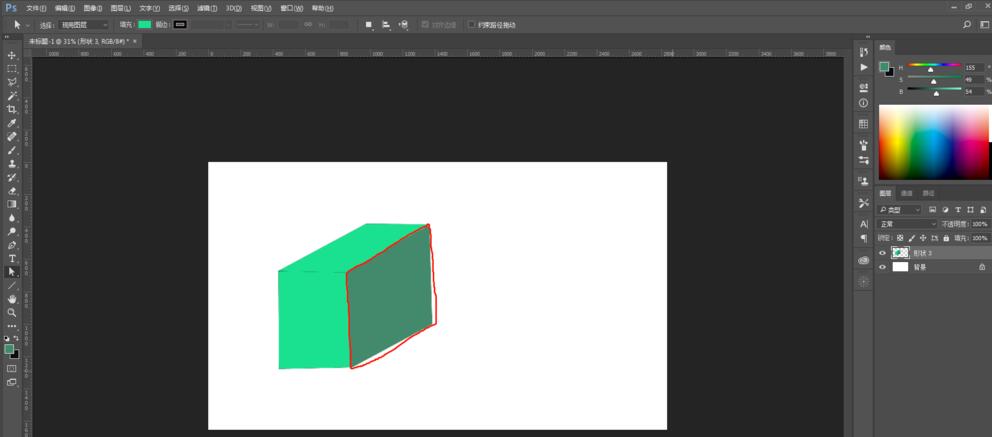 接着在菜单栏中点击编辑→透视变形。 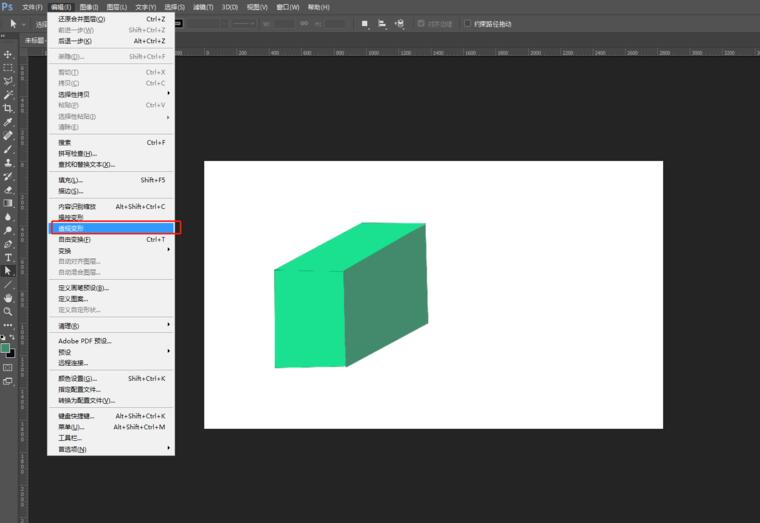 然后在左上角版面状态下点击画布位置放置版面。  这时候我们在版面状态下将版面顶点调节到对应顶点,再点击变形。 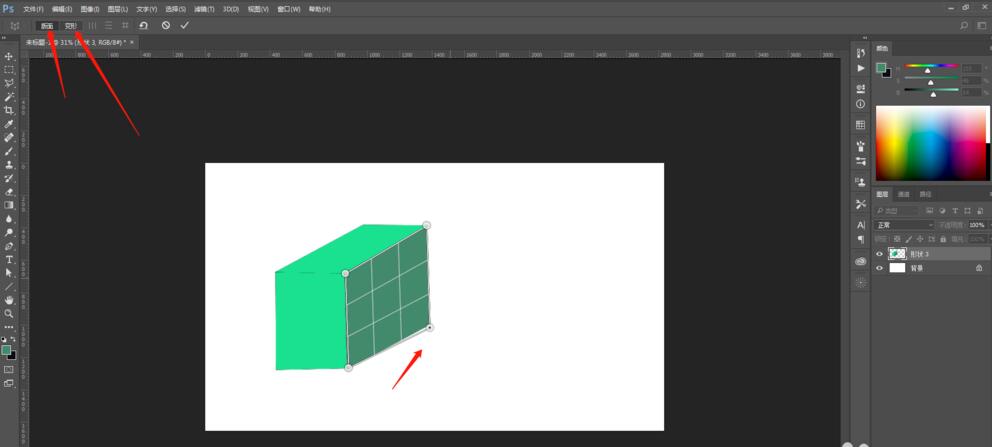 最后发现变形步骤下同样拖动顶点,即可达到透视角度的变形效果。 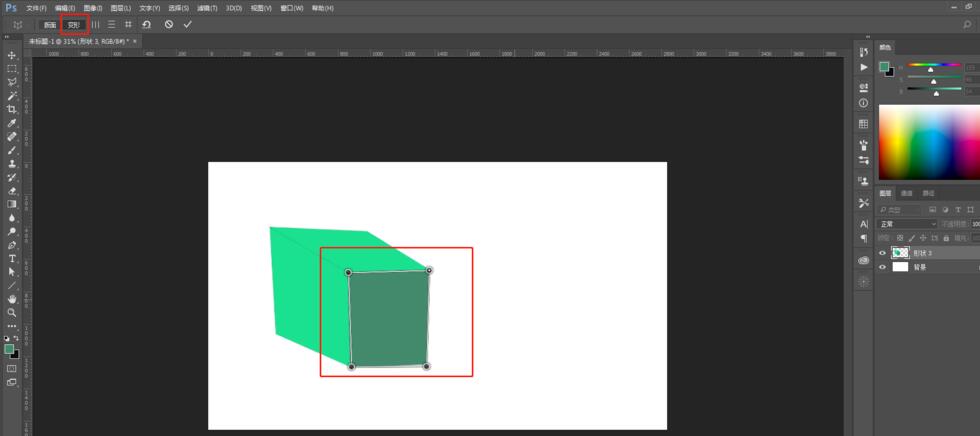 你们看完了上文讲解的ps中使用透视变形工具的详细步骤讲述,自己也赶紧去试试吧! 学习教程快速掌握从入门到精通的电脑知识 |
温馨提示:喜欢本站的话,请收藏一下本站!